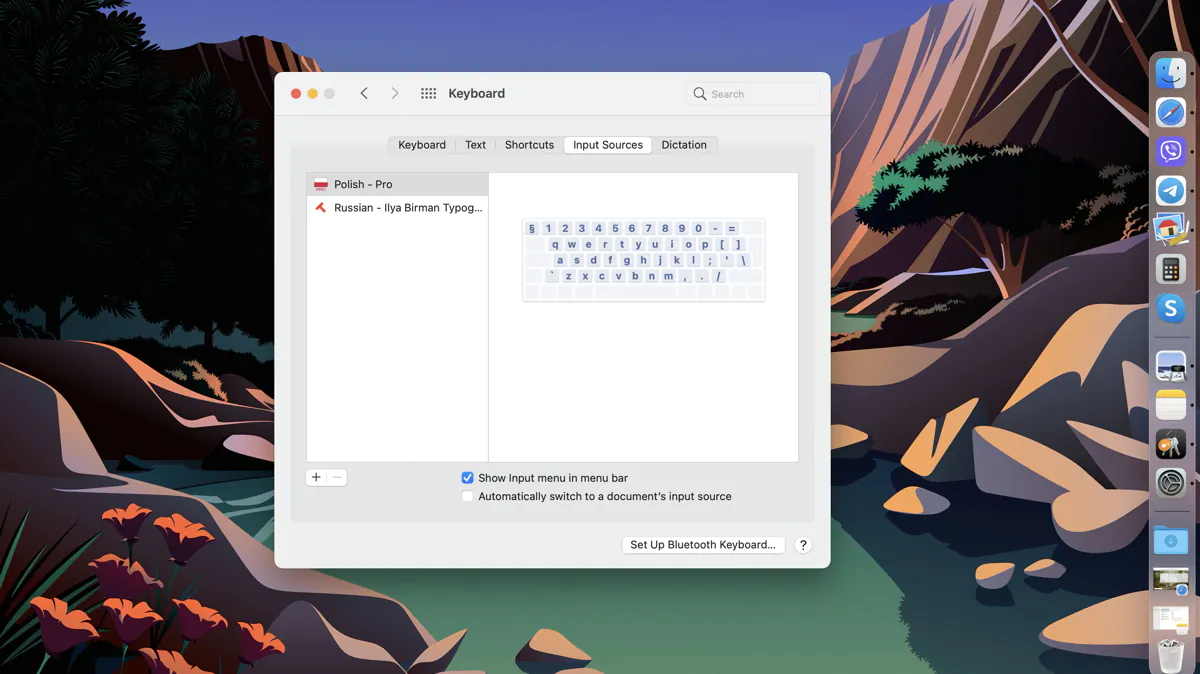
macOS stýrikerfi frá Applestyður auðvitað mörg tungumál heimsins. Þar að auki, í stillingunum, geturðu "haldið" nokkrum mismunandi tungumálum og fljótt skipt á milli þeirra ef þörf krefur. Í þessari grein munum við komast að því hvernig á að bæta nýju tungumáli við tölvuna þína Mac.
Farðu í kerfisstillingar - "Tungumál og svæði" og smelltu á plús táknið til að bæta við nýju tungumáli. Kerfið mun bjóða upp á að velja þann sem óskað er eftir af listanum (leit í boði).
Þegar þú velur tungumálið sem þú vilt, verður þú spurður hvort þú viljir nota það sem kerfismál eða halda núverandi tungumáli.
Næst verður þú spurður hvaða útlit eigi að nota, ef það eru nokkur fyrir valið tungumál. En það er hægt að gera það seinna.
Í kerfinu geturðu bætt við ótakmarkaðan fjölda tungumála sem vekja áhuga þinn.
Flest tungumálin á listanum eru ekki að fullu studd á Mac OS. Slík tungumál eru aðskilin með deililínu.
Á tungumálum sem eru ekki að fullu studd kunna skilaboð, vefsíðuefni aðlagað fyrir tiltekið tungumál forritsins að birtast, en ekki allt kerfið.
Ef þú vilt breyta kerfistungumálinu í eitt af þeim sem valið var í fyrri lið, opnaðu bara stillingarnar aftur, farðu í "Tungumál og svæði" hlutann og dragðu viðkomandi tungumál í fyrsta sæti listans. Til að breyta tungumálinu í öllum forritum er betra að endurræsa tölvuna. En það er ekki nauðsynlegt að gera þetta, valið tungumál mun birtast jafnvel í endurræstum forritum og það mun breytast strax á kerfisstigi.
Það er þægilegt að í macOS er aðeins hægt að breyta tungumálinu fyrir sérstakt forrit. Til að gera þetta skaltu opna hlutann „Tungumál og svæði“ í kerfisstillingunum aftur og fara í „Forrit“ flipann. Smelltu síðan á „plús“ táknið, veldu forritið sem þú vilt og síðan tungumálið fyrir það. Það er það, núna í völdum forritum mun tungumálið vera öðruvísi en almennt kerfismál. PS Ef appið er opið þarf líklegast að endurræsa það til að sjá breytingarnar.
Þú gætir þurft ekki aðeins að bæta við nýju kerfistungumáli heldur einnig að skrifa á það. Annar hluti af stillingum - "Lyklaborð" - mun koma sér vel hér. Nánar tiltekið, "Inntaksheimildir" flipann.
Hér skaltu smella á plús táknið og velja tungumálið fyrst. Valin kerfistungumál munu birtast umfram öll önnur. Mismunandi inntaksuppsprettur geta verið tiltækar fyrir hvert tungumál (útlit, þú getur séð hvernig það lítur út á forskoðuninni).
Veldu viðeigandi valkost og smelltu á "Bæta við". Lokið, nýja útlitið verður nú tiltækt til að skipta yfir í með völdum flýtilykla eða í gegnum innsláttarvalmyndina á macOS stöðustikunni.
Þetta lýkur handbókinni okkar um hvernig á að bæta nýju tungumáli við Mac OS. Ef þú hefur einhverjar spurningar skaltu spyrja í athugasemdunum - við munum hjálpa!
Lestu líka:
Skildu eftir skilaboð